温馨提示:这篇文章已超过421天没有更新,请注意相关的内容是否还可用!
摘要:本指南提供了一站式解决方案,详细介绍了JDK的安装与环境变量的配置过程,同时涵盖了Android-sdk的安装步骤。通过简洁明了的教程,帮助用户顺利完成JDK、环境变量和Android-sdk的安装配置,为开发Android应用提供必要的环境准备。
JDK与Android SDK安装及环境变量配置指南
摘要:本指南旨在详细指导您如何安装JDK并配置环境变量,以及完成Android SDK的安装过程,通过遵循本指南,您将能够成功搭建Java开发环境和Android开发环境,为开发Android应用提供基础支持。
步骤概述
您需要下载并安装JDK(Java开发工具包),并确保记住安装路径,以便后续配置环境变量。
安装JDK并配置环境变量
1、安装JDK:请前往Oracle官网下载并安装最新版本的JDK,请确保您记住安装路径,C:\Program Files\Java\jdk1.8.0_131。
2、找到JDK安装目录:进入您安装的JDK目录,C:\Program Files\Java\jdk1.8.0_131。
3、配置环境变量:

* 进入“我的电脑”->“属性”->“高级系统设置”->“高级”->“环境变量”。
* 新建一个名为JAVA_HOME的系统变量,变量值为你的JDK安装路径。

* 配置path变量,使其包含JDK的bin目录,这样您可以在任何地方运行java命令。
* 检查是否配置成功,可以通过输入java命令或java -version来验证。
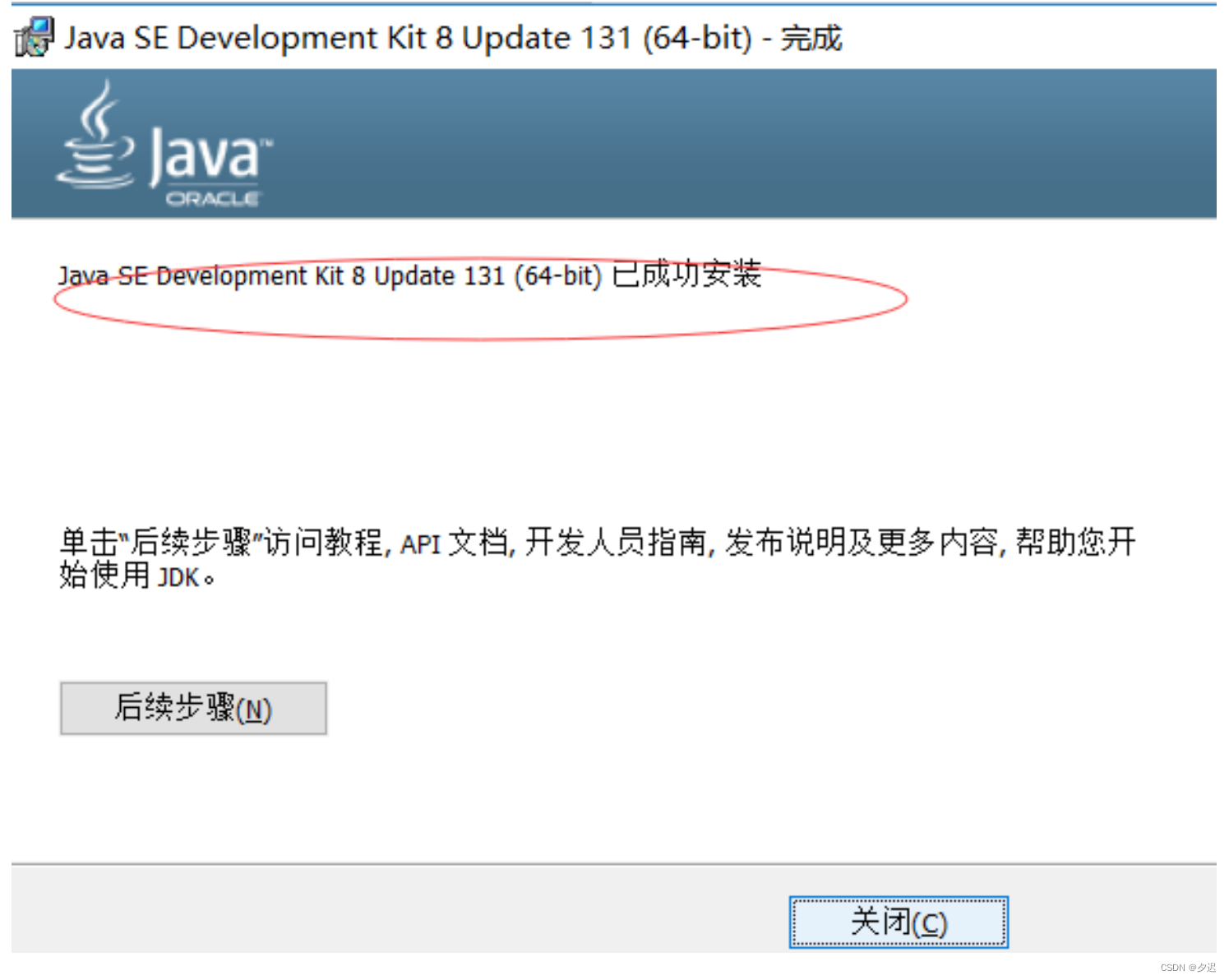
* 以上步骤中的图示仅为示意,实际安装过程中请根据您的实际情况进行操作。
安装Android SDK
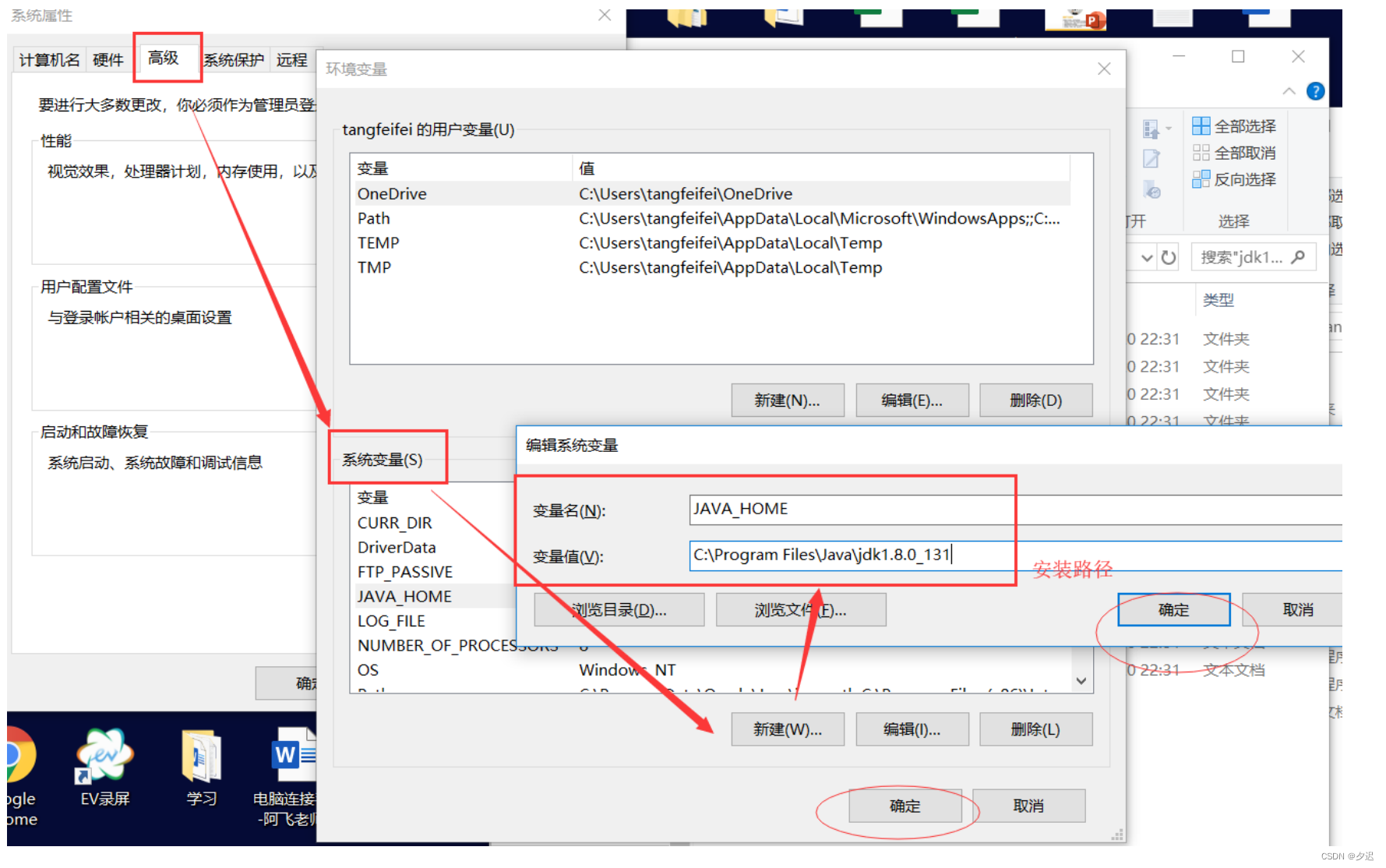
1、下载Android SDK安装包。
2、解压SDK文件:将下载的Android SDK文件解压到您选择的目录。

3、找到解压目录:进入解压后的目录,准备进行下一步安装。
4、安装SDK:在SDK Manager.exe中配置选项,选择必要的工具进行安装,选择最新版本并确保勾选extras插件,以获取完整的开发环境。

5、配置Android SDK的环境变量:
* 创建系统变量ANDROID_HOME,变量值为你的SDK存放路径。

配置path变量,添加三个路径%ANDROID_HOME%\tools, %ANDROID_HOME%\platform-tools, %ANDROID_HOME%\build-tools。
6、检查是否配置成功:通过输入adb version来验证,如果显示版本信息,则表示配置成功。
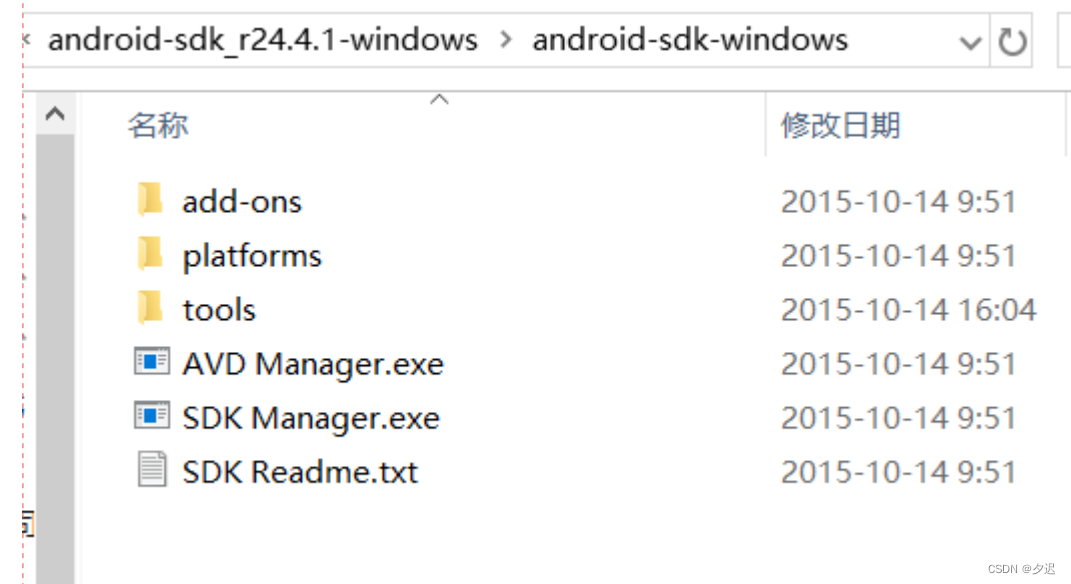
注意:本指南提供了详细的步骤和图示,以帮助您更顺利地完成安装和配置过程,您可以根据实际情况添加更多细节和截图,以获得更全面的指导。
希望这份指南能够帮助您成功安装和配置JDK以及Android SDK,为您的Android开发之旅提供坚实的基础,如有任何疑问或需要进一步的帮助,请随时提问。
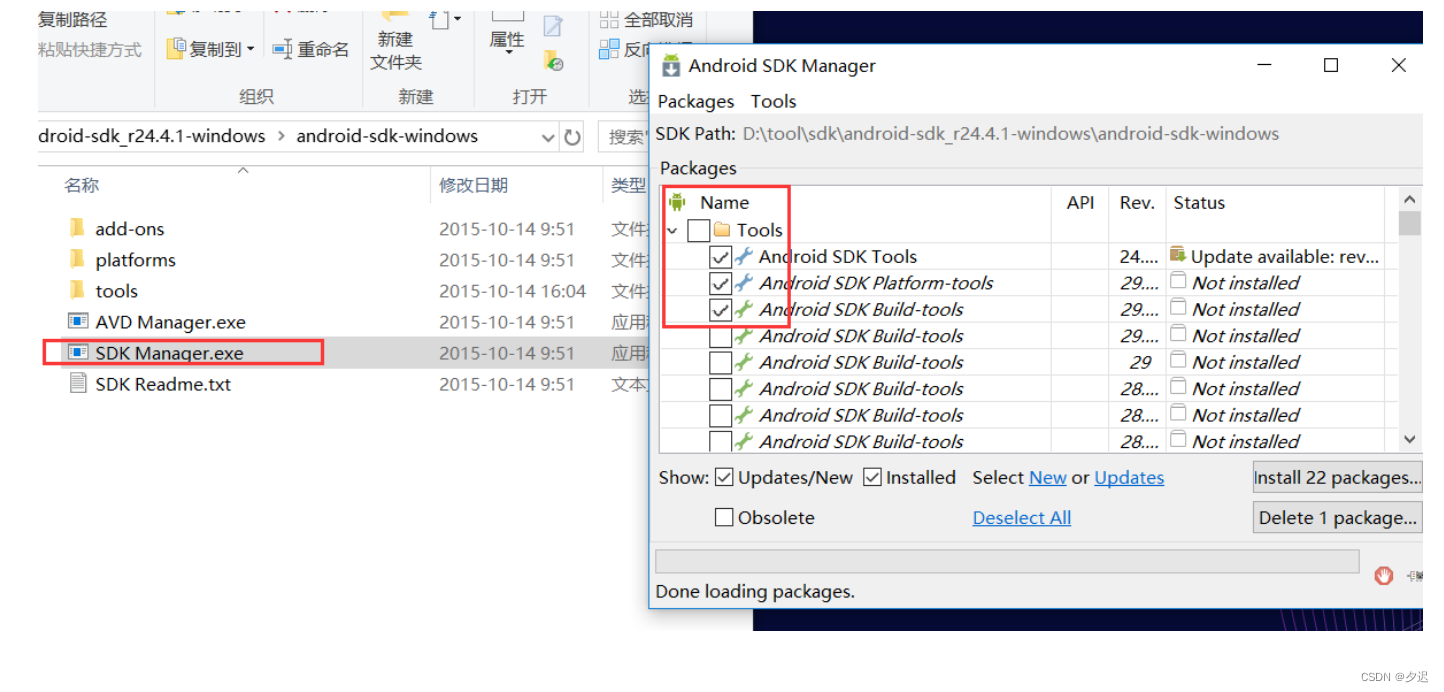






还没有评论,来说两句吧...